
服务器管理口 的用户名和密码是IT运维中至关重要的一部分,它直接关系到系统的 安全性 和管理的便捷性,以下将详细探讨不同品牌和型号 服务器 的默认管理口用户名和密码,以及相关的注意事项。
一、常见服务器品牌的默认管理信息
1、:默认IP为192.168.70.125,默认用户名为USERID,密码为PASSW0RD。
2、 联想 :默认IP为192.168.70.125,默认用户名为USERID,密码为PASSW0RD。
3、 华为 :V3机器默认IP为192.168.2.100,管理员用户为root,密码为Huawei12#;V5机器默认IP为192.168.2.100,管理员用户为Administrator,密码为Admin@9000。
4、:默认IP为192.168.1.2,默认用户名为admin,密码为Password@_。
5、:默认IP为192.168.0.120,默认用户名为Administrator,密码通常位于服务器机身上的标签或文档中。
6、 浪潮(IPMI) :默认IP为192.168.1.1,浏览器登录默认用户名为admin,密码为空。
7、
 Dell(idrac)
:默认IP为192.168.0.120,默认用户与密码为root/calvin。
Dell(idrac)
:默认IP为192.168.0.120,默认用户与密码为root/calvin。
二、存储设备默认管理信息
1、:默认IP为192.168.0.1,默认用户名为admin,密码为Password123#。
2、:默认IP为192.168.1.2,默认用户名为admin,密码为password。
3、 IBM Storwize :默认IP为192.168.0.101,默认用户名为admin,密码为password。
4、:默认IP为192.168.1.150,默认用户名为3paradm,密码为3pardata。
5、 Dell EMC Unity :默认IP为192.168.1.1,默认用户名为admin,密码为Password123#。
三、注意事项
1、 安全考虑 :使用默认凭据存在极大的安全风险,建议在首次登录后立即更改默认密码。
2、 访问限制 :确保只有授权人员能够访问这些管理接口,以防止未经授权的访问。
3、 定期检查 :定期检查并更新密码,确保系统的持续安全。
4、 备份记录 :妥善保存所有修改后的凭据,以防忘记或丢失。
四、相关问题与解答
问题1 :如何更改服务器的管理口密码?
答:通常可以通过登录到服务器的管理界面(如iLO、IDRAC等),在用户设置或安全设置中找到更改密码的选项进行操作,具体步骤可能因品牌和型号而异,建议参考设备的用户手册或在线支持文档。
问题2 :如果忘记了服务器的管理口密码怎么办?
答:大多数服务器都提供了重置密码的机制,例如通过物理访问服务器并按下特定的按键组合进入恢复模式来重置密码,还可以联系设备供应商或专业技术人员寻求帮助,不过,这通常需要提供相应的证明文件以验证身份。
各位小伙伴们,我刚刚为大家分享了有关“ 服务器管理口的用户名密码 ”的知识,希望对你们有所帮助。如果您还有其他相关问题需要解决,欢迎随时提出哦!
administrator这个密码怎么设?还有路由器怎么进?
在开始--设置--控制面板---用户账户---有个Administrator的用户名点进去 ---创建密码 --输入你要的密码后 确定后重起就可以了.路由器有很多牌子 进入的方法也不一样有192.168.1.1的有192.168.0.1 的y还有10.0.0.13有的账号密码是admin的 有的是账号密码是guest
访问网上邻居 密码问题
这里给你总结一下。 你按步骤做 首先要开启server服务,即共享。 点“开始”→运行→输入“”→找到“server”→双击→“启动类型”选择“自动”,然后点“启动”。 另外右击桌面上“网上邻居”→属性→右击“本地连接”→属性→勾选“microsoft 网络的文件和打印机共享” 点“开始”→运行→输入“”→确定,选择“计算机配置→Windows设置→安全设置→本地策略→用户权利指派”,双击“拒绝从网络访问这台计算机”策略,删除里面的“GUEST”账号。 XP默认是把从网络登录的所有用户都按来宾账户处理的,因此即使管理员从网络登录也只具有来宾的权限,若遇到不能访问的情况,请尝试更改网络的访问模式。 打开组策略编辑器,依次选择“计算机配置→Windows设置→安全设置→本地策略→安全选项”,双击“网络访问:本地账号的共享和安全模式”策略,将默认设置“仅来宾—本地用户以来宾身份验证”,更改为“经典:本地用户以自己的身份验证”。 这样即使不开启guest,你也可以通过输入本地的账户和密码来登录你要访问的计算机,本地的账户和密码为你要访问的计算机内已经的账户和密码。 若访问网络时需要账户和密码,可以通过输入你要访问的计算机内已经的账户和密码来登录。 若不对访问模式进行更改,也许你连输入用户名和密码都办不到,//computername/guest为灰色不可用。 即使密码为空,在不开启guest的情况下,你也不可能点确定登录。 改成经典模式,最低限度可以达到像2000里没有开启guest账户情况时一样,可以输入用户名和密码来登录你要进入的计算机。 再次你的系统要开启guest帐号。 右击桌面上的“我的电脑”→管理→本地用户和组→用户→双击guest→取消勾选“帐户已停用”,在这里也可以设置密码。 ★主要的就上面这些问题。 不过也有特殊的,你可以看看下面的“XP系统网络不能互访七大解决之道” 参考资料:XP系统网络不能互访七大解决之道:
怎样找回Administrator账户密码
可以找回Administrator的密码。 ①若能正常进入WinXP,则使用具有管理员权限的账户登录WinXP,然后打开“控制面板→管理工具→计算机管理”(也可以在“运行”里输入打开计算机管理),在右边“计算机管理(本地)”的树形列表中选择“本地用户和组→用户”,在右边就可以看到当前系统里面存在的全部账户。 用鼠标右键点击Administrator,选择设置密码,然后按照屏幕提示操作即可重新设置密码。 ②若无法正常进入WinXP,如果可以使用命令行安全模式,那么用具有管理权限的账户登录,使用NET USER命令修改密码,格式为“NET USER Administrator ”,然后回车即可。 如果连命令行安全模式都无法进入,那么只有使用安装光盘选择修复了(用安装光盘启动系统,在安装程序选择菜单上选择“现在开始安装WinXP”,然后选择“修复”开始修复程序)。 修复过程类似于Win98的覆盖安装,修复中会要求重新创建密码,而且已经安装的软件仍然可以继续使用






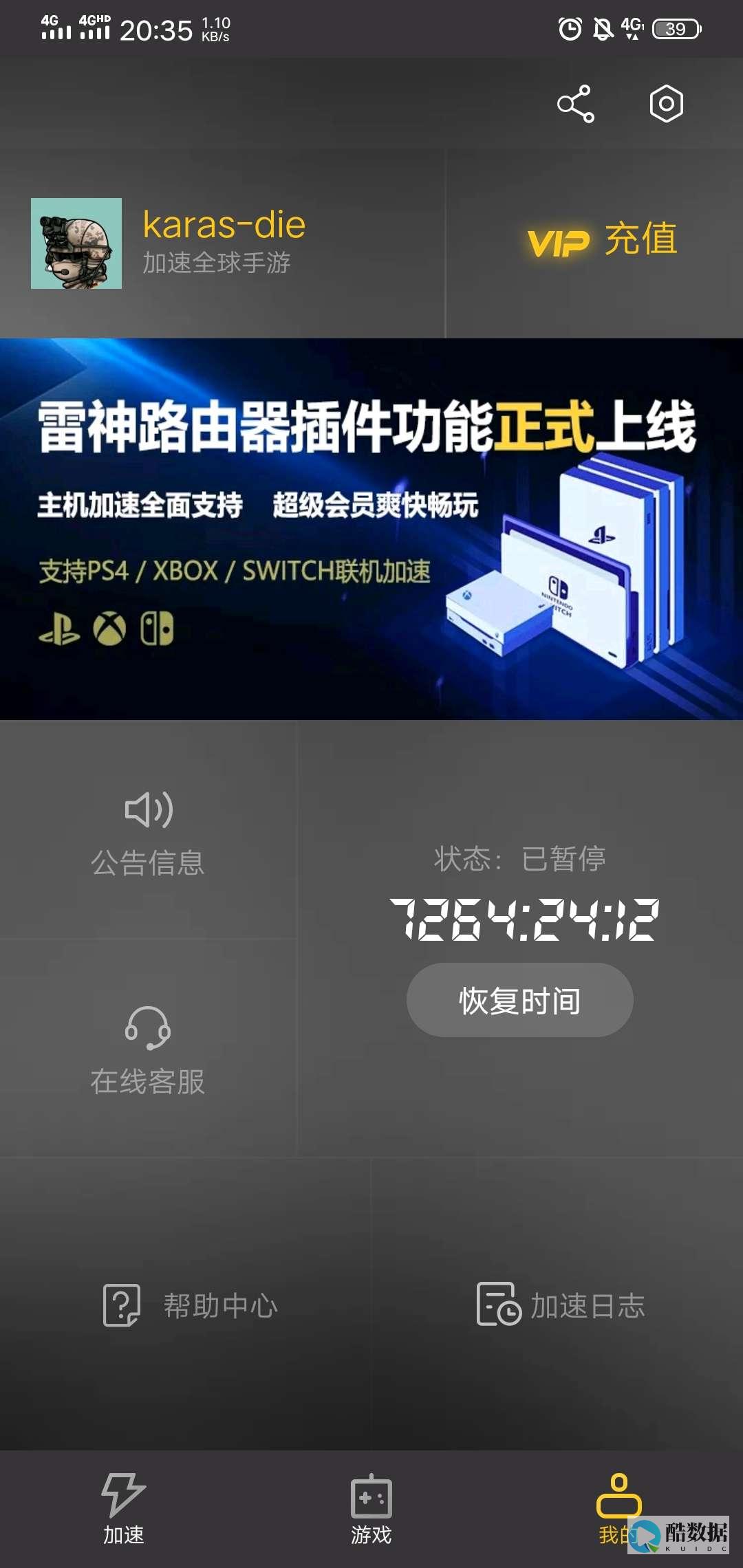





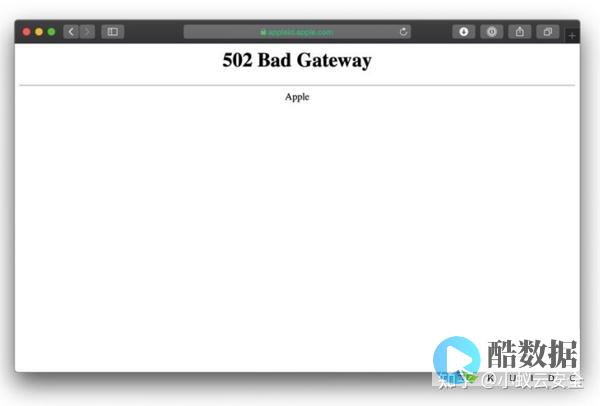

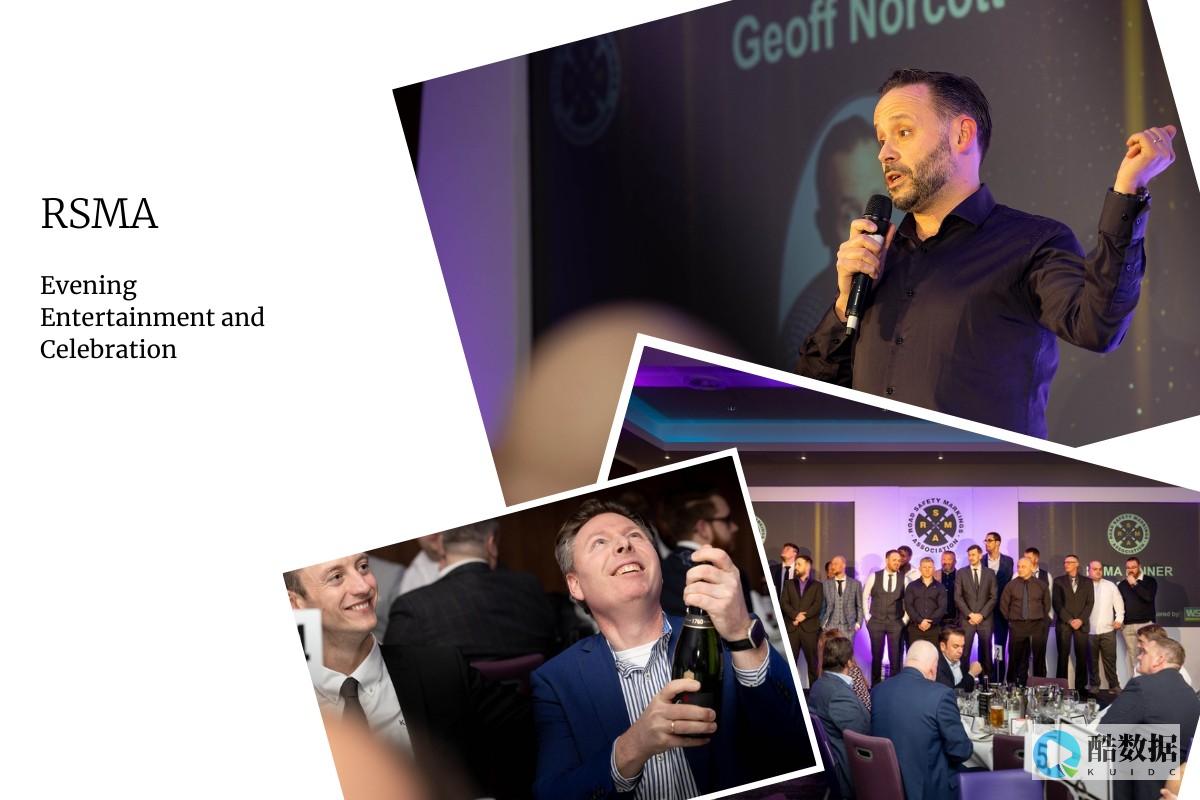
发表评论